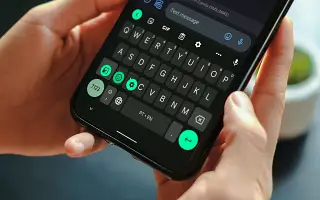Denne artikel er en guide med nogle nyttige skærmbilleder til, hvordan du anvender dynamisk farvetema til Gboard på Android 12.
Hvis du bruger Android 12, er du sikkert allerede bekendt med “Material You”-designet. Introduceret i Android 12 giver Material You brugerne mere kontrol over udseendet og følelsen af deres telefon, da operativsystemet skaber brugerdefinerede farver baseret på tapetet.
Dette gøres gennem en ny temamotor kaldet ‘monet’. ‘Monet’-temamotoren genererer dynamisk en farvepalet baseret på din telefons tapet. Efter at have oprettet farvepaletten, blev farverne brugt i hele operativsystemet.
Det gode er, at app-udviklere også kan bruge penge-genererede farvepaletter til at tematisere deres apps. Gboard er en af de apps, der følger det samme og introducerer en Dynamic Color-indstilling.
Hvis du bruger Gboard som din standardtastaturapp på din Android 12-smartphone, kan du nu aktivere indstillingen Dynamic Color-tema. Denne funktion er kun tilgængelig for smartphones, der kører Android 12-operativsystemet.
Når du aktiverer indstillingen Dynamisk farvetema i Google Gboard, ændrer tastaturappen automatisk farven i overensstemmelse med det tapet, du har indstillet. Dette er en rigtig god funktion, og hvis du bruger Android 12, skal du aktivere den med det samme.
Nedenfor kan du se, hvordan du anvender dynamisk farvetema på Gboard på Android 12. Bliv ved med at rulle for at tjekke det ud.
Trin til at anvende dynamisk farvetema til Gboard til Android
I denne artikel vil vi dele en trin-for-trin guide til, hvordan du automatisk ændrer Gboard-temafarven baseret på det tapet, du indstiller. Trinnene vil være meget nemme.
- Åbn først Google Play ButikSøg efter Gboard . Åbn derefter Gboard-appen fra listen over muligheder, og installer alle tilgængelige opdateringer .
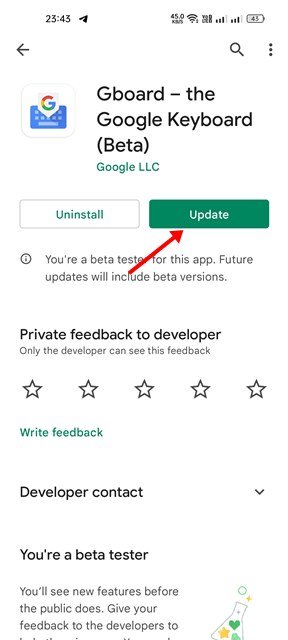
- Åbn Gboard -appen på Android , når du er færdig.
- På siden med Gboard-indstillinger skal du trykke på temaindstillingen som vist nedenfor.
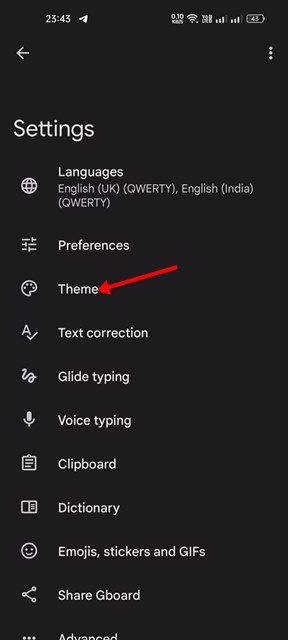
- Hvis din enhed kører Android 12, skal du finde og vælge indstillingen Dynamisk farve .
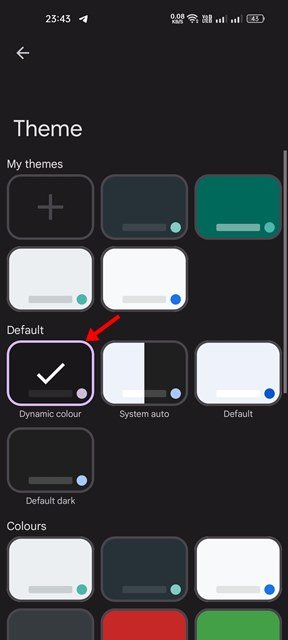
- Du vil nu blive bedt om at aktivere nøglekanter. Tænd for kontakten og tryk på knappen Anvend .
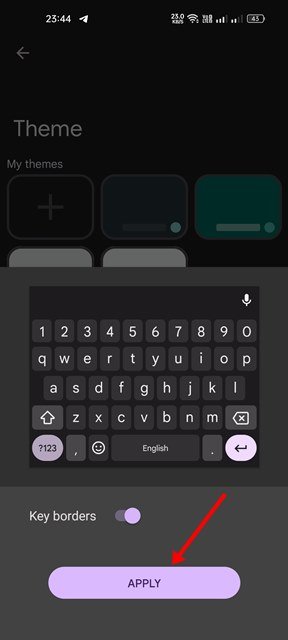
- Dette vil anvende et dynamisk farvetema på Gboard.
Opsætningen er fuldført. Gboard tilpasser sig nu automatisk til de farver, der bruges i tapetet. Ændring af din enheds tapet ændrer hovedfarven.
Ovenfor har vi set, hvordan man anvender dynamisk farvetema på Gboard i Android 12.